FOKUS.CO.ID – Sebagian besar pekerjaan manajemen dokumen Anda akan melibatkan pembuatan dokumen Microsoft Word baru. Namun, tidak setiap dokumen yang Anda kerjakan adalah dokumen baru; Anda pasti perlu membuka dokumen Word yang ada, apakah itu dibuat oleh Anda atau orang lain. Membuka dokumen Word yang ada itu mudah, dan ada beberapa cara berbeda untuk melakukannya.
Metode pertama yang akan kita lihat didorong oleh pita: dengan Word terbuka, klik tab File > Open, dan kotak dialog File Open biasa yang mungkin sudah Anda kenal terbuka.
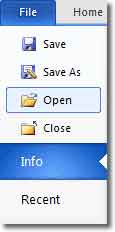
Arahkan ke tempat dokumen berada dan klik dua kali atau pilih dengan satu klik lalu klik Buka. Dokumen kemudian akan terbuka di Word untuk Anda edit.
Pastikan untuk menyimpan perubahan yang Anda buat dengan mengklik ctrl-s. Atau, jika Anda ingin menyimpan salinan dokumen asli seperti yang terlihat sebelum Anda membuat perubahan apa pun, klik tab File > Simpan Sebagai, lalu beri nama baru pada dokumen tersebut.
Dokumen yang baru diberi nama adalah dokumen yang sekarang Anda edit dan dokumen asli masih ada dengan nama aslinya. Ini hanya satu cara (walaupun cara yang kikuk!) untuk melacak perubahan yang dibuat pada dokumen, dan berguna jika menurut Anda ada risiko besar untuk mengacaukannya.
Metode lain untuk membuka dokumen Word yang ada adalah dengan menggunakan pintasan keyboard ctrl-o.
Anda akan menemukan bahwa banyak pintasan keyboard berfungsi secara universal di semua produk Microsoft Office dan ctrl-o adalah salah satunya. Setelah menekan ctrl-o, kotak dialog File Open yang kita temui di atas terbuka.
Cukup ikuti langkah yang sama untuk menemukan dan membuka dokumen Anda.
Metode terakhir yang akan kita lihat untuk membuka dokumen Word yang ada adalah salah satu yang akan Anda gunakan jika Anda menavigasi dokumen Anda menggunakan Windows Explorer.
Ketika Anda menemukan dokumen yang ingin Anda kerjakan di Windows Explorer, klik kanan di atasnya > Open With > Microsoft Word. Dokumen akan terbuka di Word, seperti yang dijelaskan sebelumnya.
Baca Juga: Tutorial Belajar Microsoft Word Lengkap







